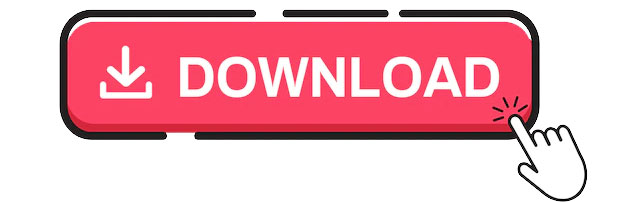Ngày nay, nền giáo dục nhà nước Việt Nam ta đang ngày càng phát triển và nâng cao về chất lượng. Cụ thể, trong các môn học của các bé cấp 1 đã được tiếp cận và học tập các phần mềm trên máy tính.
Và phần mềm logo (MSWLogo) chính là nội dung được giảng dạy phổ biến nhất trong các nhà trường hiện nay về bộ môn Tin Học.
Để tiện cho giáo viên, phụ huynh và các bé tiện lợi cho việc tải, cài đặt và hướng dẫn sử dụng dễ dàng nhất. blog công nghệ Menthatech sẽ giới thiệu phần mềm logo lớp 5 ở bài viết này sau đây.
Phần mềm MSWLogo là gì?
Phần mềm MSWLogo ( Microsoft Windows Logo) là một sản phẩm của hãng công nghệ nổi tiếng Microsoft. Được hãng phát hành rộng rãi và miễn phí trên toàn thế giới. Với giao diện đơn giản, dễ thương, phần mềm này còn được gọi với tên khác là phần mềm logo rùa.
Không như các ngôn ngữ lập trình khác. Phần mềm logo rùa có ưu điểm là dễ sử dụng hơn, rất phù hợp để các em học sinh ở lứa tuổi tiểu học làm quen với lĩnh vực lập trình sơ cấp. Thông qua môn học này, các giáo viên và phụ huynh có thể sớm phát hiện được năng khiếu tin học của con em mình. Từ đó có thể chăm chút và phát triển năng khiếu cho bé.
Tính năng phần mềm logo rùa
Thắc mắc: Phần mềm LOGO Rùa lớp 5 có cài được trên macbook không? Câu trả lời là KHÔNG. Phần mềm MSWLOGO chỉ có thể cài trên máy tính chạy Hệ điều hành WINDOWS. Các phiên bản hỗ trợ: XP, Vista, 7, 8, 10.
- Tính năng ưu việt giúp phát triển kỹ năng tin học cho bé
- Giao diện thân thiện với người dùng, đặc biệt là trẻ em.
- Sử dụng chương trình đơn giản trên nền tảng windows.
- Giúp bé làm quen với lĩnh vực thiết kế và lập trình thông qua các trò chơi đơn giản.
- Tải phan mem logo giúp bé tạo ra các đồ thị, biểu đồ rất đơn giản chỉ với vài thao tác.
- Hỗ trợ nhiều định dạng khác nhau như LGO, BMP,…
Link tải phần mềm
Hướng dẫn cài đặt phần mềm logo rùa
Bước 1: Các bạn tải phần mềm mswlogo về máy tính và tiến hành giải nén nhé.
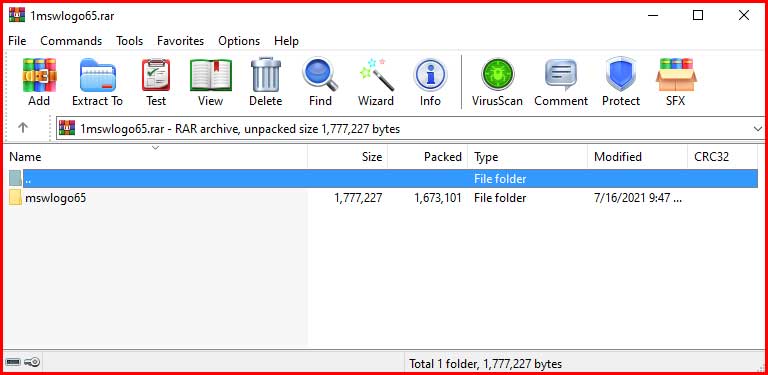
Bước 2: Tiếp theo chúng ta sẽ chọn Ổ đĩa là nơi để cài đặt phần mềm. Ở đây mình làm demo nên sẽ cài ở ngoài màn hình desktop:
Bước 3: Các bạn bấm chuột phải vào icon của phần mềm mswlogo65.exe. Chọn Open để bắt đầu khởi chạy file.
![]()
Bước 4: Màn hình xuất hiện cửa sổ cài đặt “Welcome to the InstallShield Wizard for Microsoft Windows Logo”. Các bạn bấm Next để tiếp tục.
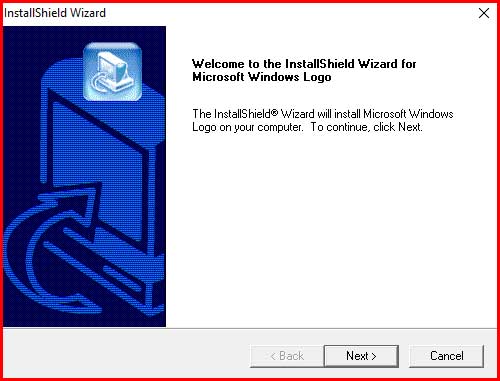
Bước 5: Các bạn tiếp tục nhấn Next để cài đặt chương trình logo rùa lớp 4, lớp 5.
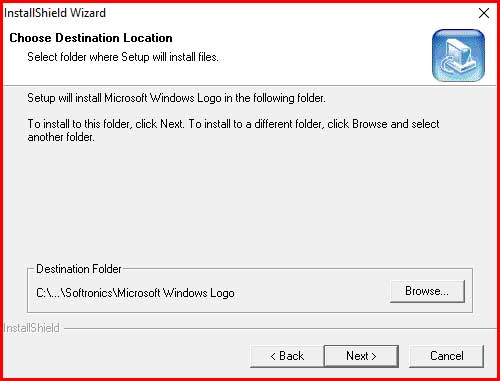
Bước 6: Như vậy là đã xong, phần mềm đã xuất hiện và các bạn có thể bắt đầu sử dụng. Cực kỳ đơn giản phải không nào?
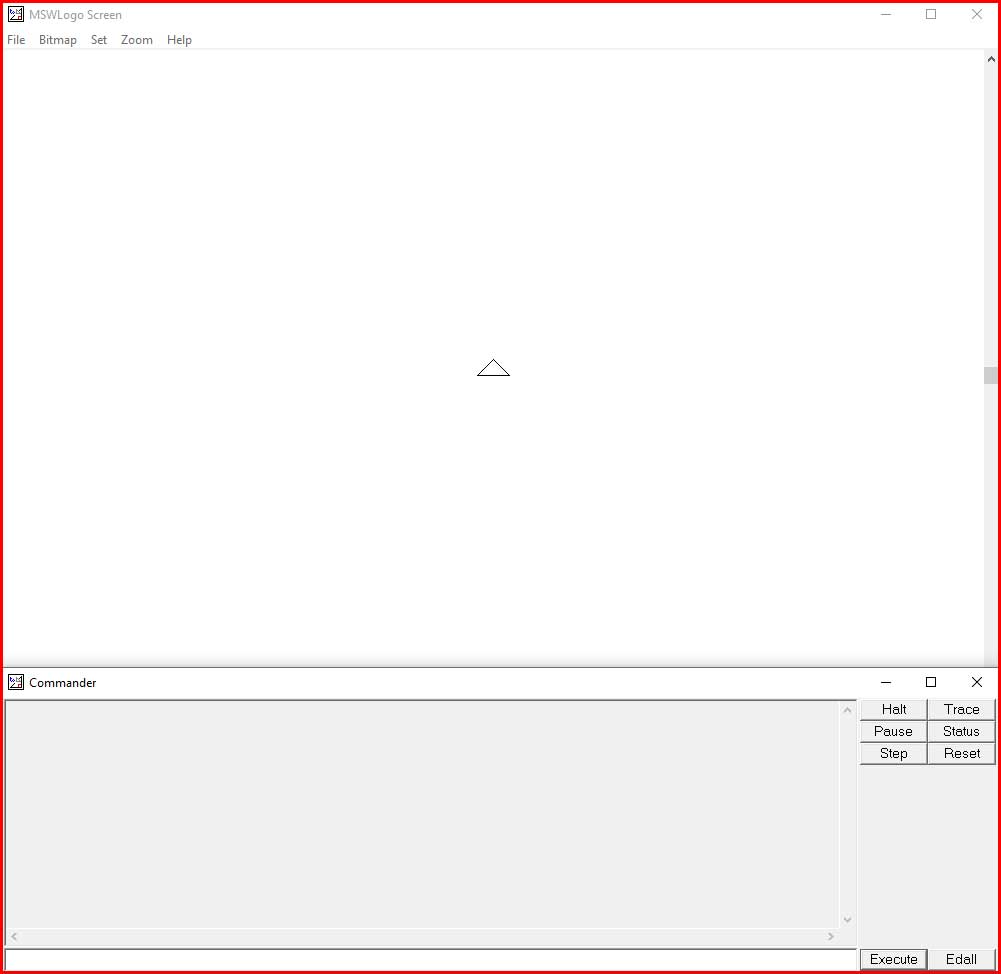
Một số câu lệnh phổ biến trong phần mềm MSWLOGO
1. Nhóm lệnh di chuyển
- FD x Đi tới x bước.
- BK x Đi lùi x bước.
- LT x Xoay rùa về phía bên trái x độ.
- RT x Xoay rùa về phía bên phải x độ
- ARC a r : Vẽ cung tròn với góc là a và bán kính là r. Sau khi vẽ xong rùa đứng yên tại chỗ.
- ARC2 a r : Vẽ cung tròn góc a và bán kính r. Vẽ tới đâu rùa đi theo tới đó.
- ELLIPSE x.ngang y.cao : Vẽ hình elip với 2 thông số, chiều ngang theo trục x chiều cao theo trục y, rùa đứng yên tại chỗ.
- ELLIPSE2 x.ngang y.cao : Vẽ hình elip với 2 thông số, chiều ngang theo trục x chiều cao theo trục y, rùa chạy theo đường ellipse.
- ELLIPSEARC : Độ dài cung x y góc
Ví dụ muốn vẽ 1 nửa vòng elip ở phía trước mặt rùa (90) lệnh như sau :
ELLIPSEARC 180 150 80 90
Các bạn thay đổi số 90 sẽ hiểu ra cách làm. Nếu muốn rùa chạy theo khi vẽ thì dùng ELLIPSA2.
CIRCLE r
Vẽ hình trong bán kính r rùa đứng tại tâm.
CIRCLE2 r
Vẽ hình trong bán kính r rùa di chuyển theo đường tròn, sau khi hành thành rùa nẳm trên đừng tròn.
2. Nhóm lệnh về rùa và vị trí rùa.
- HT ẩn rùa, không thấy hình tam giác (Rùa) trên sân chơi nữa.
- ST hiện rùa.
- SETPOS [Tọa-độ-X Tọa-độ-Y] đưa rùa tới vị trí X,Y. Chú ý nếu rùa đang ở chế độ Pen down thì nó sẽ tạo thành đường đi. Lệnh SETXY x y cũng có chức năng tương tự.
- SETX x : Di chuyển rùa theo cột x (x>0 qua phải, x<0 qua trái) rùa giữ nguyên hướng.
- SETY y : Di chuyển rùa lên nếu y>0, xuống nếu y<0
- Xcor cho biết vị trí tọa độ x của rùa trên sân chơi
- Ycor cho biết vị trí tọa độ x của rùa trên sân chơi
- POS cho ta biết vị trí hiện tại của rùa.
- CS :Xóa sân chơi đưa rùa về vị trí ban đầu(0,0), nếu có nhiều rùa thì xóa luôn chỉ để lại 1 rùa.
- CLEAN :Xóa hết các nét vẽ trên sân chơi, rùa giữ nguyên vị trí.
- HOME Đưa rùa về vị trí ban đầu (0,0).
- HEADING :Cho biết rùa đang xoay ở vị trí bao nhiêu (0 đến 360)
- SetHeading :Quay rùa về góc dộ nào đó
- TOWARDS :Tọa độ x tọa độ y Quay đầu rùa về hướng tọa độ xy
- DISTANCE x y : Đo khoảng cách từ vị trí hiện tại tới tọa độ x y
Giáo trình MswLogo Khối 5:
Lời kết
Trên đây Menthatech.com đã giới thiệu đến các phụ huynh và các em về phần mềm MSWLogo. hay còn gọi là phần mềm logo rùa lớp 5. Hi vọng rằng các em sẽ yêu thích môn học ngôn ngữ lập trình thú vị này. Xin chào và hẹn gặp lại!
[WPSM_AC id=5185]Thông báo chính thức: Menthatech sẽ chỉ hỗ trợ cài đặt cho những bạn tải phần mềm/tài liệu trên website này thông qua Facebook và zalo chính thức.
Các bạn nên cân nhắc không nên tải phần mềm/code không rõ nguồn gốc và không có support về sau! Xin cám ơn!